本教程被收录到了 CorelDraw字体设计课程 , 开始你的系统性学习吧!
《CorelDraw做立体字教程和操作实例》是一篇关于CorelDraw的学习教程,通过简单几步就能实现教程中的效果图效果,当然只学习这一点,并不能完全掌握CorelDraw技巧;你可以通过此加强操作实例等多维度案例或实操来进行更多的学习;此教程是由zilin在2021-06-01发布的,目前为止更获得了 0 个赞;如果你觉得这个能帮助到你,能提升你CorelDraw技巧;请给他一个赞吧。
CDR怎么做立体字?教大家如何用CorelDraw这个软件制作立体字效果,立体字相对而言更有质感,可以从画面中一跃而出,具体操作教程如下所示。

1、输入你要制作的字;
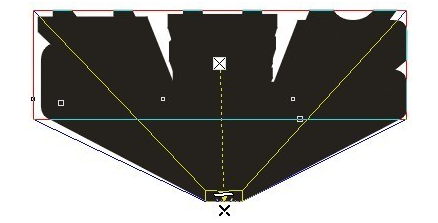
2、拉出立体效果,把立体效果中间的那个方块拉到箭头尽头;
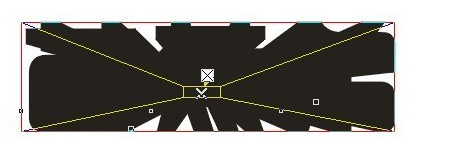
3、调节立体效果的方向(我的是正前方立体效果。也就是拖动X来调节方向);
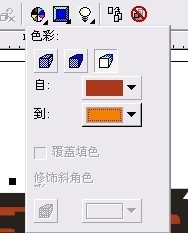

5、复制一层字,加颜色,做效果(也可在原来的字上调色。但是很多效果都会影响到后面的立体效果。所以建议复制一层来做效果)

6、完成(注意第5步复制的时候不要移动位置)
以上就是CorelDraw做立体字教程和操作实例,想要了解更多关于CDR软件的基础使用教程,欢迎继续关注北极熊素材库!
赠人玫瑰,手有余香
< 上一篇 CorelDraw给图片添加皱褶效果的操作方法
> 下一篇 CorelDraw去除图片水印的方法
2022-06-29 09:46
2022-06-16 09:55
56浏览 01-17
148浏览 01-17
282浏览 01-14
63浏览 01-12
120浏览 01-12

首席设计师

高级视觉设计师

高级插画设计师






输入的验证码不正确
评论区
暂无评论